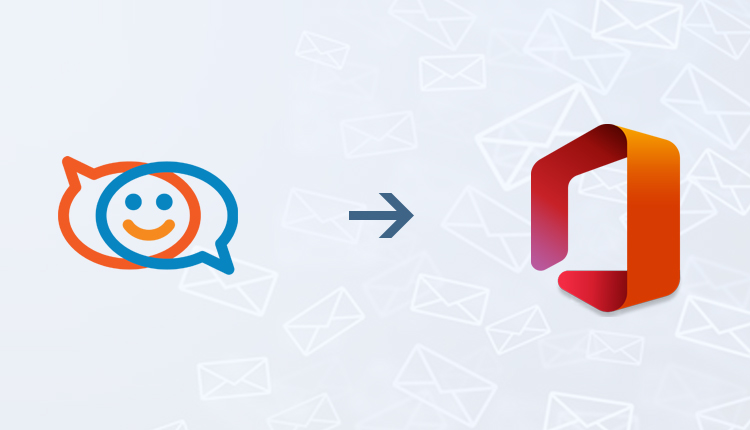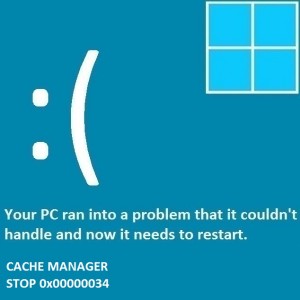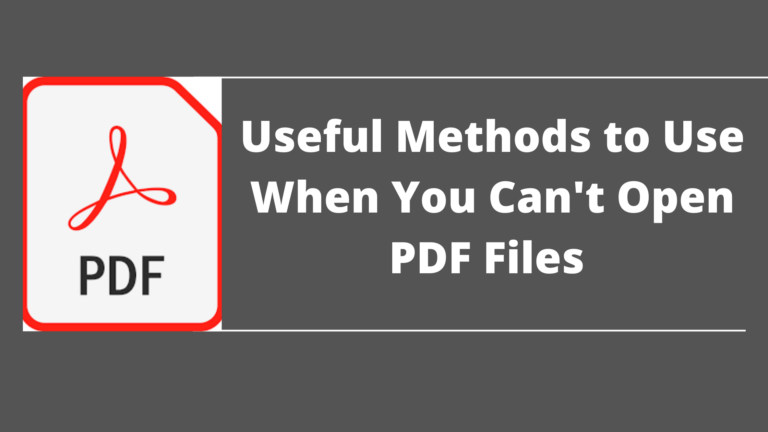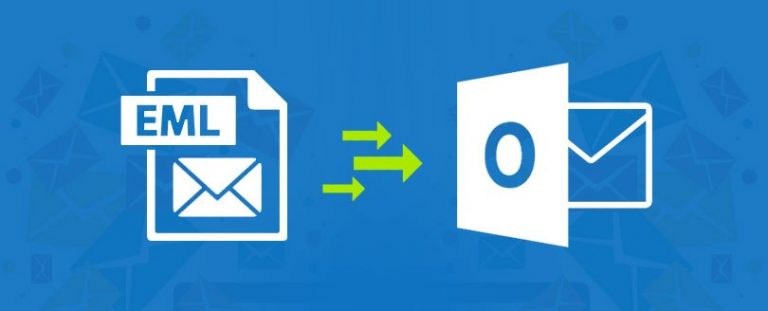Как использовать клавиатуру Bitmoji на Android
Клавиатура Bitmoji — отличный способ общаться с помощью текста. Он позволяет создать выразительный мультяшный аватар с вашим изображением. Узнайте больше, чтобы узнать, как использовать клавиатуру Bitmoji на Android.
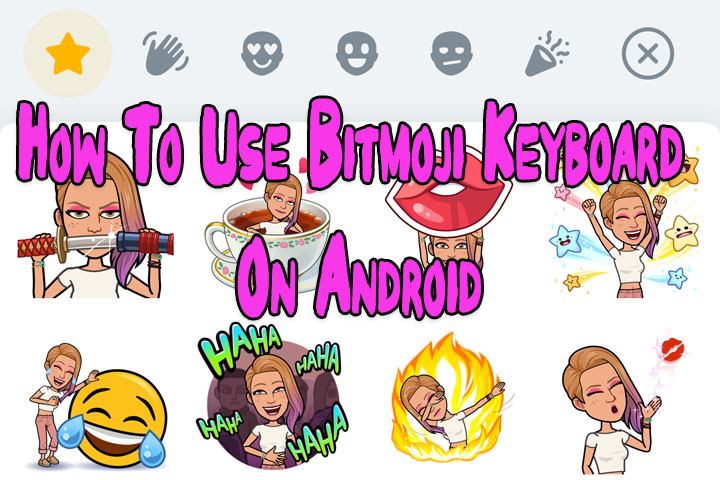
Большинство современных разговоров перешли от голоса к тексту. Даже в текстах использование смайликов постепенно становится таким же мощным, как и слова. Многие приложения даже позволяют настраивать такие смайлики.
Bitmoji — один из лучших способов создать свой собственный смайлик. Он позволяет создать на основе вас выразительный мультяшный аватар. Вы можете выбирать из растущей библиотеки настроений и наклеек.
В этой статье давайте объясним, как добавить Bitmoji на клавиатуру вашего Android-смартфона. Все, что вам нужно, это установить приложение Bitmoji на свой телефон и создать свой аватар. В приложениях для обмена сообщениями вы можете добавить Bitmoji в качестве одного из вариантов клавиатуры.
На устройствах Android клавиатура Bitmoji содержит ярлыки для разных категорий. Вы можете получить доступ к Bitmojis напрямую с клавиатуры Google Gboard или переключиться на клавиатуру Bitmoji.
Как добавить клавиатуру Bitmoji на телефон Android
- Установите приложение Bitmoji из Google Play.
- Затем откройте «Настройки» и нажмите «Система».
- Затем нажмите «Языки и ввод».
- Теперь нажмите Экранная клавиатура.
- Далее перейдите в раздел «Управление экранными клавиатурами».
- Затем коснитесь переключателя клавиатуры Bitmoji, чтобы включить его.
- Теперь дважды нажмите OK.
- Вот и все! Теперь вы можете отправлять Bitmoji своим друзьям.
Как использовать клавиатуру Bitmoji на телефоне Android
- Откройте сообщение и коснитесь значка эмодзи.
- Затем коснитесь значка Bitmoji (квадратный пузырь речи с подмигивающим лицом) и Bitmoji, который вы хотите отправить.
- Чтобы использовать настоящую клавиатуру Bitmoji, коснитесь значка клавиатуры.
- Теперь нажмите «Клавиатура Bitmoji» и выберите один из значков категории Bitmoji над клавиатурой.
- Затем коснитесь битмоджи, чтобы отправить его.
- Вот и все!
Примечание. Если вы не видите клавиатуру Bitmoji, перейдите в приложение Bitmoji и убедитесь, что вы вошли в систему. Вы также можете попробовать выключить и снова включить Bitmoji в настройках устройства, а затем перезагрузить телефон.
Хотя клавиатура Android Bitmoji работает как обычная клавиатура, вы можете вернуться к клавиатуре по умолчанию, коснувшись значка клавиатуры и выбрав Gboard.
Мы надеемся, что вышеупомянутая статья была полезной. Дайте нам знать в комментариях ниже.